- Autor Jason Gerald [email protected].
- Public 2024-01-02 02:33.
- Zadnja izmjena 2025-01-23 12:08.
Kada se vaš računar ponaša, korisno je znati kako sami riješiti problem. Na taj način ne morate ga odnijeti u servisnu radionicu za svaki problem koji se pojavi. Računaru se mogu dogoditi razne stvari, ali u većini slučajeva možete sami pronaći i riješiti problem.
Korak
Metoda 1 od 6: Opći popravci
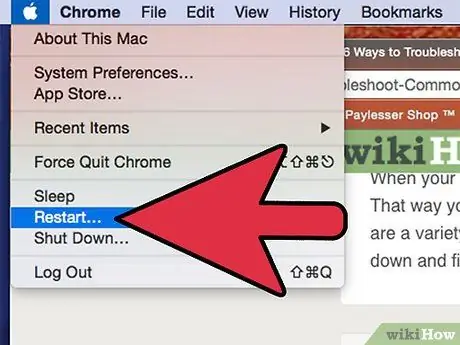
Korak 1. Isključite i ponovo pokrenite računar
Ovo može izgledati kao jednostavan savjet, ali bi mogao riješiti mnoge probleme koje imate. Pritisnite dugme za uključivanje ili koristite komandu Isključi za sigurno isključivanje računara. Ako računar ne reaguje, pritisnite dugme za napajanje i ne otpuštajte ga pet sekundi da biste prisilili računar da se isključi.
Ostavite računar tridesetak sekundi pre nego što ga ponovo uključite

Korak 2. Pokušajte pronaći uzrok problema koji imate
Sjetite se kada je računar počeo imati problema. Je li instaliran novi program ili je došlo do promjene hardvera? Jesu li preuzeti neki sumnjivi programi ili instalirani u paket s drugim programima? Je li bilo problema sa zamračenjem, a sada vaš računar ne radi ispravno? Sužavanjem mogućih uzroka problema bit će vam mnogo lakše odrediti što ćete dalje učiniti.
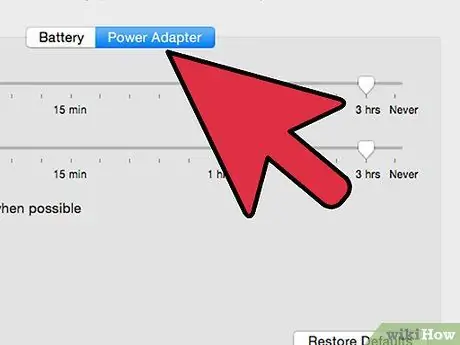
Korak 3. Provjerite sve kabele
Labav kabl za napajanje može spriječiti uključivanje računara. Loš izvor struje takođe može biti izvor problema. Takođe, vaša tastatura ili miš mogu biti odvojeni od utičnice. Kabl vašeg monitora takođe može biti olabavljen. Provjerite sve ove veze, ipak vam je potrebno samo malo vremena da to učinite.
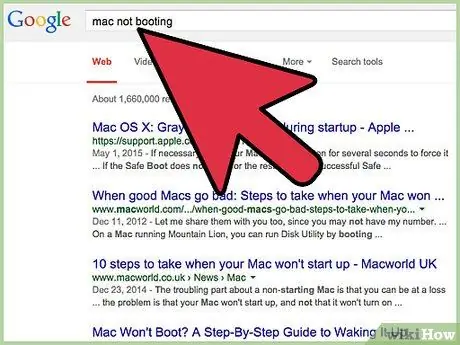
Korak 4. Potražite Google problem za koji ste naišli
Postoji toliko mnogo problema s kojima se vaš računar može suočiti. Programi, operativni sistem, hardver ili mrežne postavke mogu biti problematični. Iako ovaj članak vjerojatno neće obuhvatiti sve potencijalne probleme, barem je moguće da se netko drugi susreo s problemom koji imate. Traženje rješenja za Google često je najbrži način da ponovo pokrenete računar.
- Uradite određeno pretraživanje. Otkucajte naziv svog programa i operativnog sistema. Potražite poruku o grešci koju dobijete, kao i kôd. Fokusirajte se na ključne riječi koje opisuju vaš problem. Pokušajte suziti prostor za pretraživanje kako bi što bolje odgovarao vašoj situaciji.
- Prilikom pregledavanja rezultata pretraživanja fokusirajte se na tehnološke forume. Često ćete na ovim stranicama pronaći najopsežnije i najkorisnije vodiče i prijedloge.
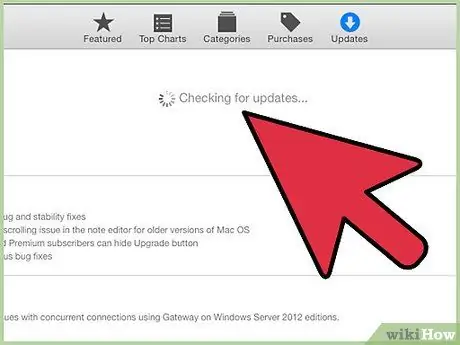
Korak 5. Instalirajte sva dostupna ažuriranja
Ažuriranje programa, operativnih sistema i upravljačkih programa za hardver može pomoći u rješavanju problema koji imate. Proces ažuriranja ovisi o tome šta pokušavate ažurirati.
- Kliknite ovdje za upute o tome kako instalirati ažuriranja u sustavu Windows.
- Potražite upute za savjete o instaliranju ažuriranja na vaš Mac.
- Kliknite ovdje da biste saznali kako ažurirati upravljačke programe za hardver. Ovo je posebno korisno ako imate probleme s prikazom ekrana ili mrežom.
Metoda 2 od 6: Ubrzajte spor računar
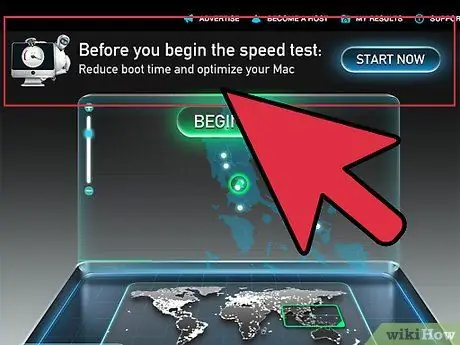
Korak 1. Izbjegavajte preuzimanje svih programa koji tvrde da ubrzavaju vaš računar
Gotovo svi programi poput ovog su prijevare ili će postati sredstvo za reklamne programe. Brzinu računara možete sami povećati bez pomoći ovih programa.
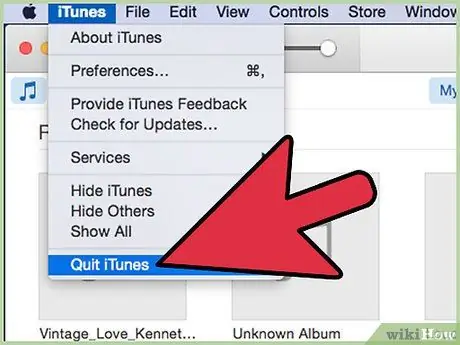
Korak 2. Zatvorite sve programe koje ne koristite
Što više programa radi na vašem računaru, proces je sporiji. Vaš operativni sistem će obično učitati i neke pozadinske programe kada počne raditi.
- U sistemu Windows mnogi programi koji se izvode kao programi u pozadini prikazat će svoju ikonu u odjeljku Sistemska traka. Desnim klikom na ove ikone zatvorite program.
- Prije zatvaranja programa obavezno sačuvajte sav posao.
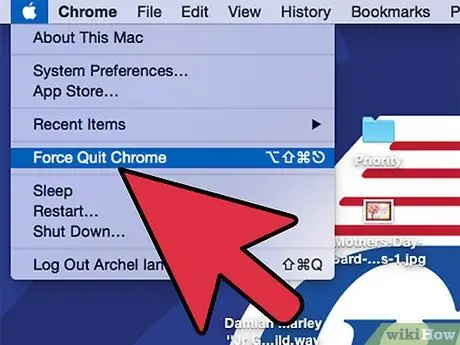
Korak 3. Prisilno zatvorite pozadinske programe ili programe koji ne reagiraju
Jedini način zatvaranja ovih programa je prisilno gašenje. Postoji nekoliko načina za to:
- Windows - Pritisnite Alt+F4 da biste prisilno zatvorili aktivni program. Ako Alt+F4 ne radi, pritisnite Ctrl+⇧ Shift+Esc da otvorite popis svih pokrenutih programa. Odaberite program koji želite prisilno zatvoriti i kliknite Završi zadatak.
- Mac - Pritisnite Cmd+⌥ Opt+Esc da biste otvorili popis pokrenutih programa. Odaberite program koji želite prisilno zatvoriti i kliknite Prisilno napusti. Takođe možete pritisnuti Cmd+⌥ Opt+⇧ Shift+Esc tri sekunde da biste prisilno zatvorili aktivni program.
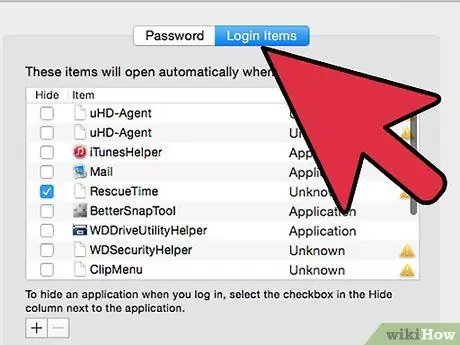
Korak 4. Smanjite broj programa koji se učitavaju pri pokretanju računara
Mnogi programi imaju postavku za automatsko pokretanje pri pokretanju operativnog sistema. Kada se to dogodi, proces pokretanja računara može potrajati dosta vremena. Uklanjanje programa koje ne koristite sa liste učitavanja dok je računar uključen pomoći će skratiti vrijeme potrebno računaru da bude spreman za upotrebu. To će također smanjiti opće opterećenje kada koristite računar.
Naučite savjete o onemogućavanju programa koji se pokreću kada je računar uključen
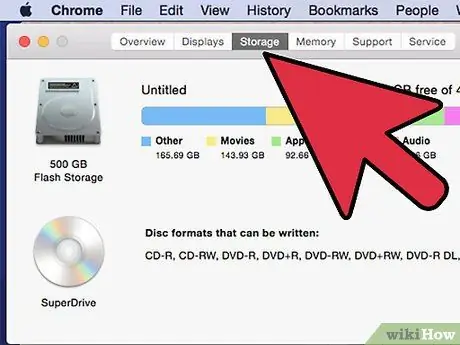
Korak 5. Oslobodite malo prostora na tvrdom disku
Da bi vaš operativni sistem radio efikasno, pobrinite se da je najmanje 15-20% ukupnog prostora za pohranu vašeg tvrdog diska slobodno. Ovo omogućava sistemu da zapisuje privremene datoteke kako bi mogao nesmetanije raditi.
- Jedan od najbržih načina za oslobađanje prostora je sortiranje mape Preuzimanja i brisanje svega što vam više ne treba. Ovo uključuje programe za instalaciju, preuzetu muziku i video zapise i velike dokumente.
- Uklanjanjem programa koje više ne koristite možete osloboditi i puno prostora. Ovo je posebno učinkovito s nekim video igrama koje mogu zauzeti čak 30 GB ili više prostora. Da biste saznali kako ukloniti programe u sustavu Windows, kliknite ovdje, a za Mac kliknite ovdje.
- Alat za čišćenje diska u sustavu Windows skenirat će datoteke koje više ne koristite. Ova datoteka, ako se izbriše, može osloboditi mnogo prostora za pohranu. Naučite kako koristiti čišćenje diska.
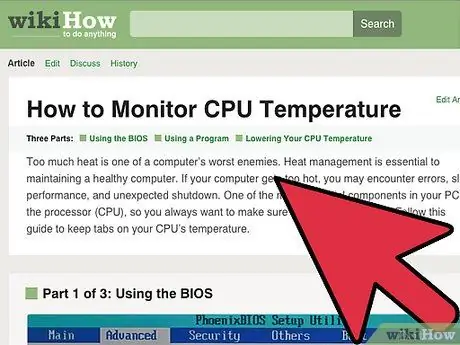
Korak 6. Pratite temperaturu računara
Ako se komponente na vašem računaru pregriju, njihov rad može usporiti kako bi se spriječilo oštećenje. Koristite besplatne alate poput SpeedFan -a kako biste bili sigurni da je temperatura hardvera vašeg računara unutar dopuštenog raspona.
Kliknite ovdje za savjete o praćenju temperature računara i snižavanju ako postane previsoka
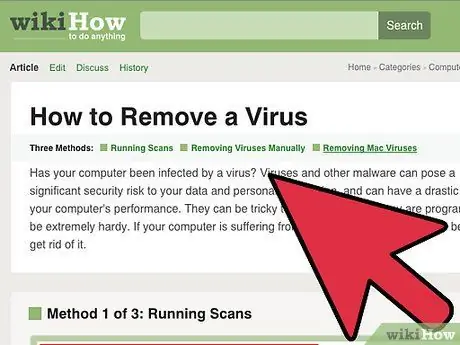
Korak 7. Izvršite skeniranje virusa i zlonamjernog softvera
Korak 8. Isključite dodatne vizuelne efekte (u operativnim sistemima Windows Vista i Windows 7)
Ako koristite Windows Vista ili Windows 7, efekat Aero radne površine može usporiti vaš računar. Onemogućavanje ovih efekata preporučuje se starijim računarima i može uvelike poboljšati performanse.
Naučite savjete o tome kako onemogućiti Aero u sustavima Windows Vista i Windows 7
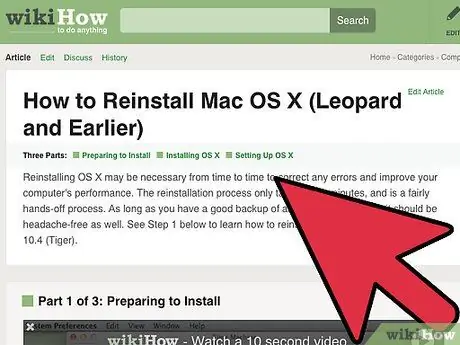
Korak 9. Ponovo instalirajte operativni sistem
Često je najlakši način da ubrzate računar tako da sve obrišete i počnete ispočetka. Ponovno instaliranje operativnog sistema obično ne traje duže od sat vremena. Ovo će u potpunosti izbrisati sve podatke na vašem tvrdom disku i često će učiniti da vaš računar radi kao da je u lošem stanju. Pogledajte donje članke da biste saznali detalje o ponovnoj instalaciji određenog OS -a:
- Windows 7
- Windows 8
- Windows Vista
- OS X
- Windows XP
- Ubuntu Linux
Metoda 3 od 6: Rješavanje problema s mrežom
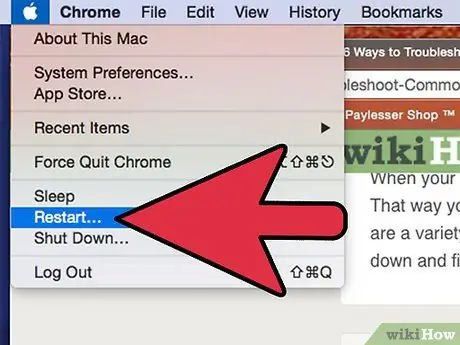
Korak 1. Ponovo pokrenite računar
Kao i kod većine računarskih problema, ponovno pokretanje računara može pomoći u rješavanju svih problema s mrežom koje imate. Prije ponovnog pokretanja računara, sačuvajte sve otvorene datoteke.
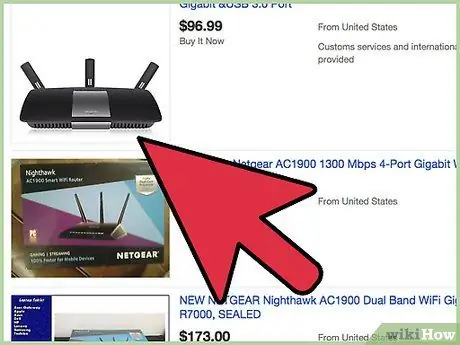
Korak 2. Resetujte mrežni hardver
Postoji velika vjerojatnost da bi resetiranje hardvera moglo riješiti problem. Ovo je posebno efikasno ako je ranije računar radio glatko, a sada ne radi.
- Pronađite modem i usmjerivač (ako ih imate) i isključite kabel za napajanje sa stražnje strane oba uređaja.
- Sačekajte najmanje trideset sekundi, a zatim ponovo uključite kabl za napajanje modema.
- Pričekajte da se modem potpuno uključi i poveže. Možda ćete morati pričekati minutu ili duže.
- Ponovno priključite kabel za napajanje usmjerivača nakon što je modem povezan. Trebali biste se moći ponovno povezati s mrežom nakon što je usmjerivač potpuno uključen.
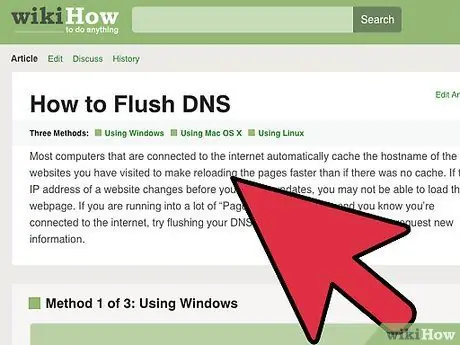
Korak 3. Očistite DNS predmemoriju ako se neke web lokacije ne učitavaju
Možda će doći do problema s DNS predmemorijom ako se određene web lokacije ne učitaju. DNS keš memoriše imena hostova veb lokacija koje posećujete. Ako je ovaj dio predmemorije oštećen ili nije ažuriran, možda se nećete moći povezati s određenim web lokacijama.
Kliknite ovdje da biste saznali kako očistiti DNS predmemoriju na bilo kojem računaru. Za ovo vam je potrebna samo minuta ili dvije
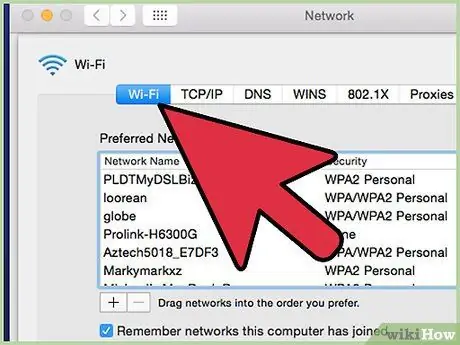
Korak 4. Promijenite kanal svoje bežične mreže ako ste u gužvi
Ako živite u stambenom naselju ili spavaonici, može se otkriti na desetine bežičnih mreža. To uzrokuje smetnje i lošu vezu. Promjena kanala vaše bežične mreže može vam pomoći u tome.
Potražite vodič o tome kako odrediti najbolji kanal za povezivanje na vašu mrežu
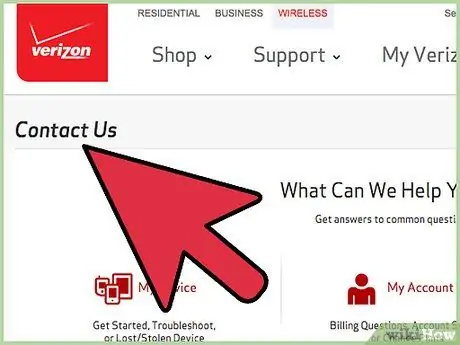
Korak 5. Obratite se svom davatelju internetskih usluga
Možda postoji problem sa uslugom ili hardverski problem s modemom. Obratite se tehničkim službama svog davatelja internetskih usluga ako ste pokušali sve sami resetirati, ali bezuspješno.
Metoda 4 od 6: Riješite se skočnih prozora i alatnih traka
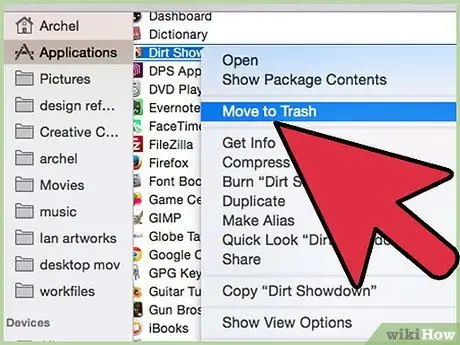
Korak 1. Uklonite sve nepoznate programe
Možda ste slučajno instalirali oglasni program zajedno s drugim programima preuzetim s interneta. Glavni simptom instaliranja ovog programa je mnogo skočnih prozora kada surfate internetom ili će rezultati pretraživanja biti preusmjereni. Ovi će koraci pomoći pri uklanjanju većine oglasnog softvera, iako ćete možda morati pronaći rješenje za specifičnu infekciju s kojom se suočite.
Da biste saznali kako ukloniti programe u sustavu Windows, kliknite ovdje, a za Mac kliknite ovdje. Uklonite sve programe s popisa kojih se ne sjećate da ste ih instalirali ili vam se čine sumnjivim. Guglajte ime ako niste sigurni
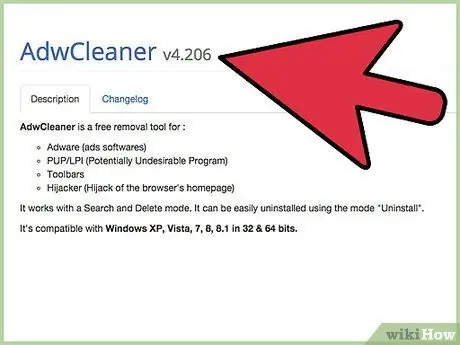
Korak 2. Pokrenite skeniranje protiv oglasa
Ovi programi su dizajnirani za pronalaženje i uklanjanje oglasnog softvera sa vašeg računara. Ovi programi rade drugačije od antivirusnih programa i mogu otkriti mnoge stvari koje antivirusni programi ne mogu. Preuzmite, instalirajte i pokrenite svaki od ovih programa kako biste se riješili reklamnog softvera na računaru.
- AdwCleaner-general-changelog-team.fr/en/tools/15-adwcleaner
- Malwarebytes Antimalware - malwarebytes.org
- HitmanPro - surfright.nl/en/hitmanpro
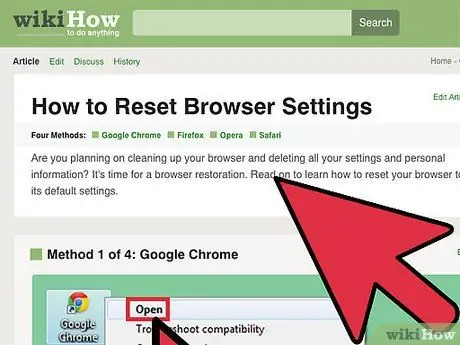
Korak 3. Resetujte internet pregledač
Većina reklamnih programa napada internetske preglednike kako bi instalirali trake s alatima, promijenili početne stranice i preusmjerili rezultate pretraživanja. Poništavanjem preglednika uklonit će se svi programi instalirani na njemu.
- Potražite uputstva o resetovanju Internet Explorera.
- Kliknite ovdje da saznate kako resetirati Chrome.
- Potražite upute za resetiranje Firefoxa.
- Potražite upute za resetiranje Safarija.
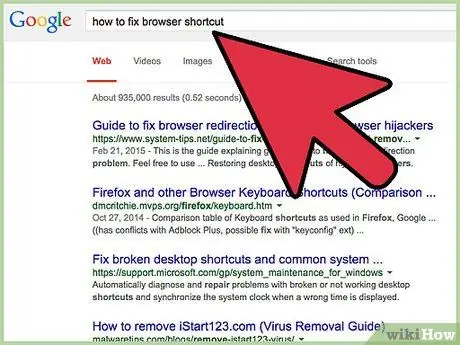
Korak 4. Potražite smjernice o specifičnoj infekciji koju doživljavate
Gore navedeni koraci su opći koraci za uklanjanje reklamnog softvera, ali mnoge infekcije zahtijevaju nekoliko dodatnih koraka, poput resetiranja datoteke hosts ili ispravljanja prečica preglednika. Pretražite na internetu određenu vrstu infekcije s kojom se borite (obično možete odrediti ime gledajući u tražilicu na koju preusmjerava vaše pretraživanje). wikiHow je također stvorio mnoge članke koji se bave specifičnim infekcijama oglasnog softvera.
Metoda 5 od 6: Testiranje i zamjena hardvera
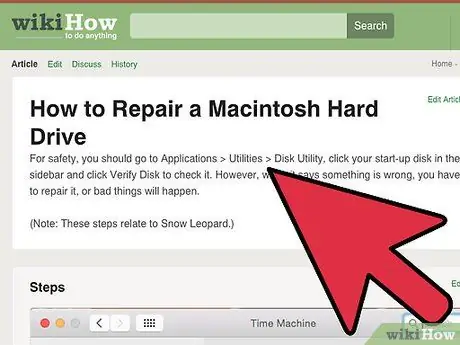
Korak 1. Pokrenite provjeru greške na tvrdom disku
Greške na ovom disku mogu uzrokovati usporavanje rada računara, oštećenje datoteka ili onemogućavanje učitavanja programa/operativnih sistema. Windows i Mac imaju alate koji mogu pronaći i ispraviti nekoliko vrsta grešaka. Ako vaš tvrdi disk ne radi, morat ćete ga zamijeniti.
- Kliknite ovdje za savjete o pokretanju funkcije chkdsk u sustavu Windows kako biste pronašli i popravili greške na disku.
- Potražite savjete o tome kako koristiti Disk Utility na OS X.
- Kliknite ovdje za savjete o instaliranju novog tvrdog diska.
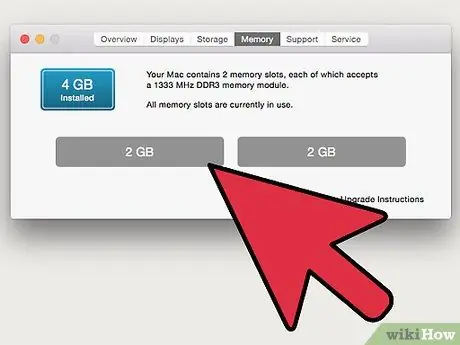
Korak 2. Testirajte RAM (memoriju) računara na greške
Ako se vaš računar ne pokreće pravilno ili se često ruši, možda postoji problem s jednim ili više njegovih memorijskih modula. Ovaj memorijski modul ne može se popraviti ako je oštećen. Na sreću, memorija je jedna od najjeftinijih komponenti u računaru i lako se zamjenjuje.
- Kliknite ovdje da biste saznali kako pokrenuti MemTest u sustavu Windows kako biste potražili greške u memoriji računara.
- Da biste testirali memoriju na Macu, ponovo pokrenite računar i pritisnite D dok računar radi. Ovo će pokrenuti proces testiranja.
- Kliknite ovdje da biste saznali kako zamijeniti neispravan RAM modul.
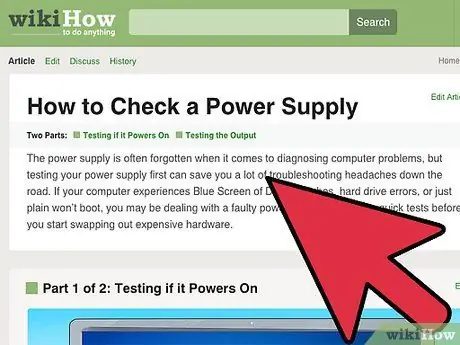
Korak 3. Izvršite test napajanja računara
Napajanje je dio koji apsorbira energiju sa zida i zatim je šalje svim komponentama računara. Ako je ovo napajanje oštećeno, računar se može srušiti ili se uopće ne može uključiti. Ako vaš hardver apsorbira više energije nego što vam napajanje može pružiti, računar bi se mogao srušiti tokom napornog rada.
- Pronađite vodič o tome kako testirati napajanje.
- Kliknite ovdje za savjete o tome kako zamijeniti oštećeni dio napajanja.
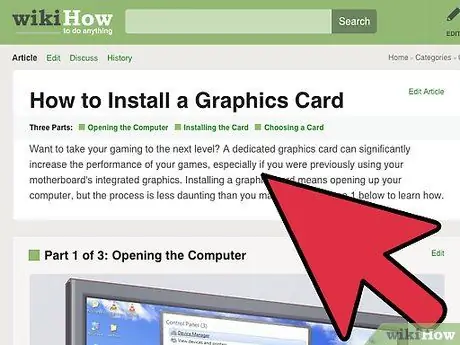
Korak 4. Testirajte svoju grafičku karticu na drugom monitoru ako se na vašem monitoru ništa ne pojavi
Ako imate problema sa slikom, to je obično zbog problema s grafičkom karticom ili monitorom. Instalirajte novi monitor na računar. Ako se slika može prikazati na novom monitoru, to znači da je vaš stari monitor neispravan. Ako se slika ne pojavi na novom monitoru, postoji problem s grafičkom karticom.
Kliknite ovdje kako biste saznali kako zamijeniti grafičku karticu
Metoda 6 od 6: Rješavanje problema s bučnim računarom
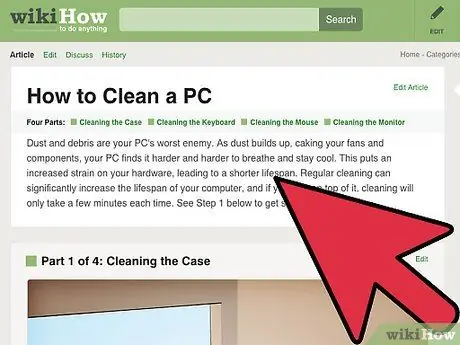
Korak 1. Očistite unutrašnjost računara
Glavni uzrok stvaranja buke na računaru je nakupljanje prašine u računaru. Čišćenjem računara smanjit ćete njegovu temperaturu i zvuk na minimum. Očistite unutrašnjost računara svakih šest mjeseci. Čistite češće ako imate kućne ljubimce ili pušite.
Kliknite ovdje da biste saznali kako očistiti računar. Fokusirajte se na ventilator, koji je obično izvor zvuka
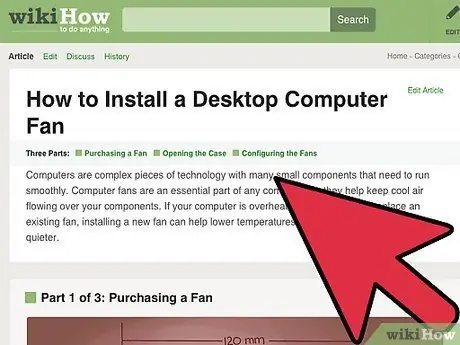
Korak 2. Zamijenite kućište ventilatora
Ventilator unutar računara će ga hladiti, ali je i glavni izvor zvuka. Zamjenom ventilatora većim, efikasnijim, računar će biti tiši i hladniji.
Potražite savjete o tome kako instalirati ventilator
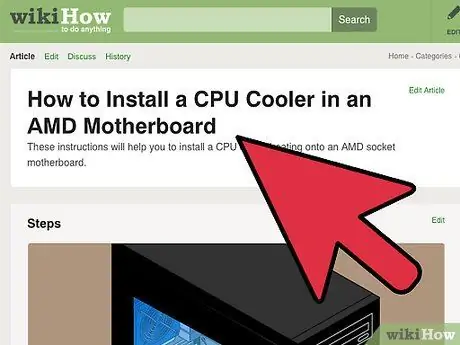
Korak 3. Zamijenite rashladne komponente na CPU -u
Jedan od najbučnijih ventilatora na računaru je ventilator CPU -a. To je zato što je CPU obično najtoplija komponenta, pa CPU ventilator često radi maksimalnom brzinom. Zamjena CPU ventilatora efikasnijim može smanjiti buku vašeg računara.






